2022.01.21 更新:
找到了对于普通用户更方便实用的解决方案:resilio Sync,可以看我这篇文章:
理论上用了resilio Sync就不用往下看了,下面三种方法和上面相比局限很多,但也各有其适用的场景。
局域网内电脑-ipad传文件的三种方法
前言
ipad和电脑之间传输文件始终是一个难题。
本着“尽可能降低对用户的能力期望”,ipad的文件管理十分初级和不便,直到最近官方推出了“文件”APP才有所改善,但是传输文件的困难仍然存在。
如果使用QQ/微信等应用,除了文件上传第三方服务器造成的安全和隐私问题,还有需要上传一次、下载一次的双倍耗时,并且受限于网络提供商提供的带宽,在无法连接互联网时无法使用。
下面将会介绍三种局域网内直接在电脑和手机之间传输文件的方法。
这三种方法复杂程度由高到低,对应的推荐程度亦如是,但是都能:
充分利用局域网带宽将文件在电脑和ipad之间直接传输一次配置,长期受益
值得一提的是,下面的方法中,ipad实际上可以替换为iPhone、安卓手机、另一台电脑,以及任何其他支持的设备。本文以ipad为重点的原因有两个:
对于其他设备,往往已经有更方便快捷的方式来传输文件。对于我目前使用的linux系统<-->ipad,前两种方法是极少数我已知可行且较为方便的方法(特别是IOS不支持KDE Connect)三种方法的对比如下:
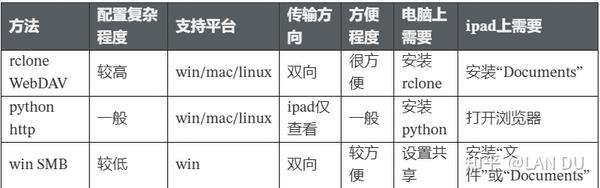
一些说明
前两种方法有一点技术难度,需要一定的动手能力,并且能至少理解“终端”“命令”“IP”等概念;如果你认为有困难,可以直接看“太长不看版”或第三种方法。(不过依葫芦画瓢的基本能力已经足够)虽然可能配置时较为繁琐,但是完成后想要共享文件就会十分方便。对于mac用户,你完全可以使用airdrop——苹果官方稳定的无线文件传输方案;但是下面的前两种方法也适用,并且支持更丰富、自然的文件操作,如果你有兴趣,可以看下去;如果你有一定的技术基础,可以跳过下面“准备工作”中的内容。太长不看版/我不懂技术(windows用户)
如果你是windows用户并且对技术不感兴趣/不想搞得麻烦,可以通过如下步骤简单使用。
方法一
下载解压rclone:下载页面将rclone.exe添加到环境变量PATH
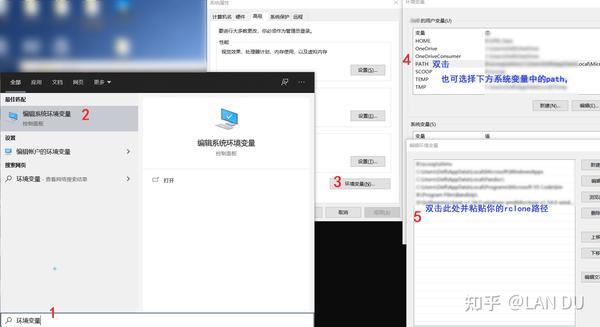
然后继续下述步骤:
点此下载-解压-双击webdav.reg导入注册表
在需要共享的文件夹右键,选择“在此处启动WebDAV服务”
ipad打开“Documents”-添加连接-WebDAV
输入http://[ip]:8000,其中[ip]是你电脑的局域网IP
大功告成
方法二
安装python(下载页面),勾选“add to environment variables”点此下载解压后双击pythonServer.reg导入注册表在需要共享的文件夹右键,选择“在此处启动python http server”ipad打开浏览器输入http://[ip]:8000,其中[ip]是你电脑的局域网IP大功告成方法三
在资源管理器中右键要共享的文件夹-属性-共享,并设置共享的用户(通常是本电脑登录的微软账户)ipad打开官方的“文件”app,点击左侧边栏上方的三个点,选择“连接服务器”输入smb://[ip],并点击连接-注册用户-账号密码-下一步大功告成2021.9.6更新:
陆续有很多知友反映链接打不开,更新了一下。
另外这是蓝奏云老问题了,可以尝试如下方法:
1. 将www改成pan或删掉
2.将链接中的域名换成lanzoux、lanzou、lanzous、lanzoui等
接下来正式进入详细步骤介绍。
准备工作
下面是在开始之前的一些准备工作,如果你有一定技术基础,可以跳过这一部分。
1. 选择一个目录
在你的电脑上选择一个文件夹用于共享,并记下它的路径,下文中将这个路径记为[path],例如
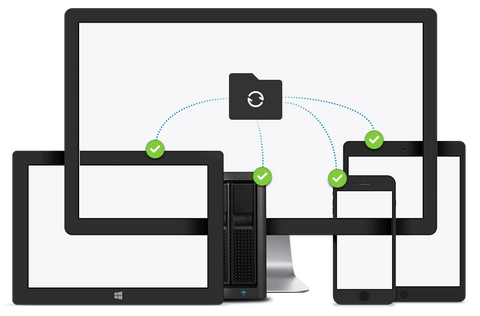
文章评论